راه ترقی - فایروال یا دیوار آتش یکی از ضروریترین مباحث امنیت شبکه است. بهعنوان کاربر رایانه چقدر با فایروالها آشنایی داریم؟
با فراگیرشدن اینترنت و رشد روزافزون بدافزارها، نیاز به نرمافزارهای فایروال (دیوار آتش) بیشتر از همیشه احساس میشود. درحقیقت، فایروال اصلیترین و مهمترین بخش امنیت شبکهی هر سیستم است چون مانند دیوار حائل بین شبکههای داخلی و خارجی عمل میکند. کاربرد اصلی فایروال توقف حملات هکری و ورود تروجان ها و ویروس ها است. تروجانها با بازکردن پورتها در کامپیوتر کاربران، میتوانند مخفیانه اطلاعات آنها را منتقل کنند و بویشگرها (Sniffer یا Packet analyzer) نقاط آسیبپذیر اتصال کامپیوتر را بیابند و از شبکه کاربر سوءاستفاده کنند. فایروال یا دیوار آتش یکی از ضروریترین مباحث امنیت شبکه است
با اینکه در سالیان گذشته پیشرفتهای چشمگیری در ارتقای آنتیویروس ها و شناخت بدافزارها حاصل شده است، هنوزهم استفاده از نرمافزارهای فایروال برای کاربران کامپیوتر یکی از ضروریات محسوب میشود؛ چراکه تهدیدات امنیتی شبکه نهتنها متوقف نشدهاند؛ بلکه روزبهروز بیشتر میشوند. هرچند استفاده از آنتیویروس مناسب قطعا از بروز اقدامات خرابکارانه در کامپیوتر جلوگیری میکند، ممکن است بدافزارها از مسیر مجوزهای اتصال، برنامهها و نرمافزارها را فریب دهند و در شبکه اتصال غیرمجاز ایجاد کنند. از این اتصال ناامن ممکن است برای انتقال اطلاعات از کامپیوتر کاربران سوءاستفاده شود. اینجا است که فایروالها ارزش واقعی خود را نشان میدهند؛ چراکه با درخواست ایجاد مجوزهای مشخص برای اتصال به اینترنت، نفوذ حملههای امنیتی را به سیستم کاربر مسدود میکنند. مقالههای مرتبط:
معرفی 10 آنتیویروس رایگان 10 نکته مهم در مورد افزایش امنیت رایانه
در این مقالهی زومیت ، با 12 فایروال رایگان و کاربردی و عملکرد و نکات مثبت و منفی هریک از آنها بیشتر آشنا خواهید شد. درانتها نیز، چند نرمافزار متنباز فایروال را بهاختصار معرفی میکنیم تا علاقهمندان به برنامهنویسی و کاربران حرفهایتر کامپیوتر و شبکه درصورت تمایل از آنها استفاده کنند. 1. Comodo Firewall
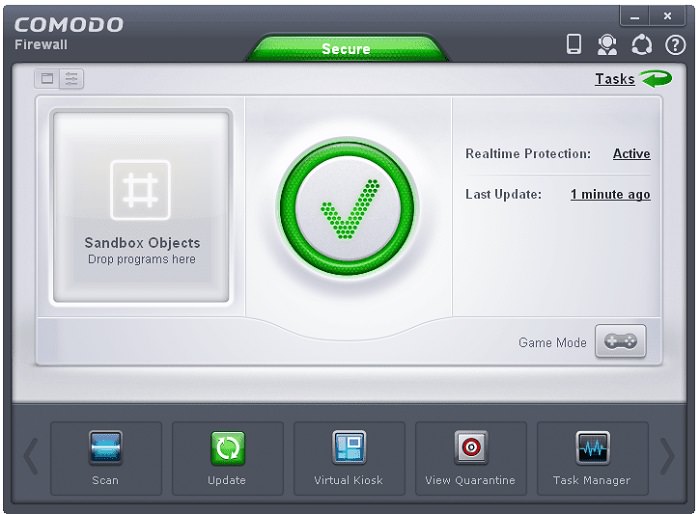
این فایروال شامل مرورگر مجازی اینترنت، مسدودکنندهی تبلیغات، سرورهای سفارشی DNS، حالت مخصوص بازی (Game Mode) و کیوسک مجازی (Virtual Kiosk) است که به کاربر اجازه میدهد بهآسانی هر فرایند یا برنامهای را هنگام ورود به شبکه یا خروج از آن مسدود کند. از ویژگیهای خوب این نرمافزار میتوان به این نکته اشاره کرد که کاربر بهراحتی میتواند هر برنامهای را به فهرست برنامههای مجاز یا ممنوع اضافه کند. همچنین، بهجای صرف ساعتها وقت با برنامههای هوشمند دیگر برای شناسایی پورتها و سایر موارد اینچنینی، فایروال Comodo فقط با جستوجوی اسم برنامه مدنظر، این کار را برایتان انجام میدهد. البته اگر نیاز داشته باشید، این فایروال امکان استفاده از تنظیمات خاص و پیشرفته را نیز دراختیار کاربر قرار خواهد داد. فایروال Comodo ویژگی دیگری بهنام Rating Scan نیز دارد که بهکمک آن میتوانید تمامی فرایندهای در جریان سیستم خود را اسکن و مطمئنبودن هرکدام را بررسی کنید. این ویژگی بهویژه زمانی بسیار مفید است که به وجود بدافزار در سیستم خود مشکوک هستید. یکی دیگر از امکانات پیشرفتهی این فایروال بخشی است بهنام Comodo KillSwitch که فهرستی از تمامی برنامههای در حال اجرا نمایش میدهد و کاربر میتواند بهراحتی هر برنامهای که نیاز ندارد، مسدود یا محدود و تمام نرمافزارها و سرویسهای در حال اجرا را با کمک این پنجره رصد کند. نصب این فایروال ممکن است بیشتر از حد انتظار زمانبر باشد؛ ولی با ویندوزهای 10 و 8 و 7 سازگار است. نکات مثبت قیمت محصول معقول است و برای افرادی که غیرحرفهای درزمینهی امنیت سایبری سادهسازی شده است. بهخوبی با مرورگر امن Comodo Dragon هماهنگ میشود.
نکات منفی سیستم جعبهشنی خودکار (Sandboxing) بهصورت پیشفرض غیرفعال است. دربرابر کدهای مخرب آسیبپذیر است.
دانلود Comodo Firewall 2 . TinyWall
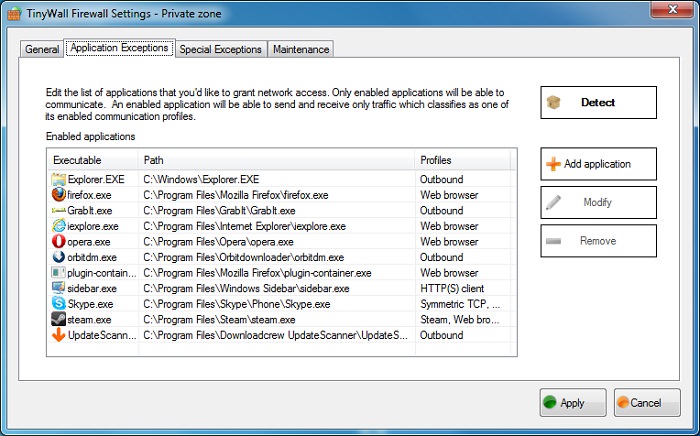
TinyWal برخلاف سایر نرمافزارهای فایروال، بدون نمایش هزاران اعلان و سؤال از کامپیوتر کاربر محافظت میکند. این فایروال شامل یک برنامهی اسکنر است که پس از اسکن کامپیوتر، برنامههای مطمئن را به فهرست برنامههای امن منتقل میکند. همچنین، کاربر میتواند بهصورت دستی، برای فرایند یا سرویس یا فایل، بهطور دائم یا موقت تنظیمات فایروال را فعال کند. افزونبراین، حالتی بهنام آموزش خودکار (Autolearn) هم در این فایروال پیشبینی شده است. در این حالت، کاربر میآموزد چگونه به برنامهها امکان دسترسی به شبکه داده میشود. بنابراین، برنامههای مدنظر را در این حالت مشخص میکند و بلافاصله بعد از خروج از حالت Autolearn، فایروال TinyWall تمامی آن برنامهها را به فهرست برنامههای امن منتقل میکند. همچنین، برنامهای بهنام نمایشگر Connections تمامی فرایندها و پورتهای فعال متصل به اینترنت را نمایش میدهد. همچون نرمافزارهای ویروسیابی آنلاین، کاربر میتواند با کلیک راست روی هریک از اتصالها (Connections)، بلافاصله آن فرایند را محدود کند یا به قرنطنینه Virus Total انتقال دهد. این فایروال میتواند مخفیگاههای شناختهشدهی ویروسها و کرمهای یارانهای را شناسایی و مسدود و فایروال ویندوز را از تغییرات محافظت کند. از کاربردهای دیگر این فایروال، محافظت از رمزهای عبور و فایل میزبانها (Hosts File) دربرابر تغییرات ناخواسته است. نکات مثبت در این نرمافزار، از پرسشهای آزاردهنده رایج دیگر فایروالها خبری نیست. با استفاده از ویژگی Autolearn بهآسانی میتوانید برنامههای مودنظرتان را از فهرست برنامههای مسدودشده مستثنی کنید.
نکات منفی دربرابر کدهای مخرب آسیبپذیر است. برنامههایی که برای استفاده به برقراری اتصال با اینترنت نیاز دارند، باید در تنظیمات فایروال مستثنی شوند.
دانلود TinyWall 3. GlassWire
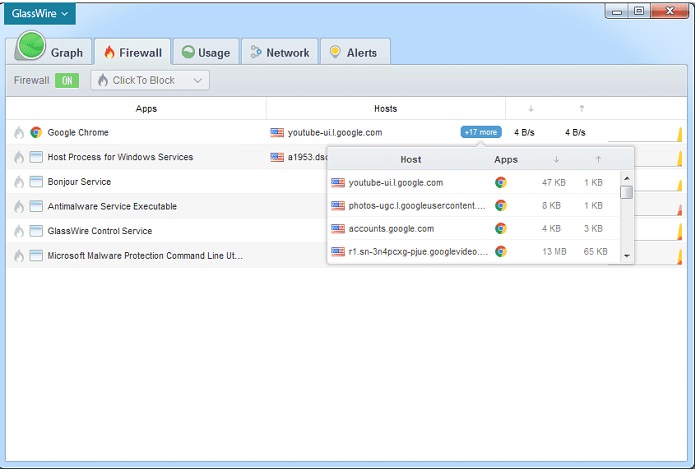
این فایروال رابط کاربری بینهایت سادهای دارد و تمام برنامهها بهخوبی عمل میکنند. پنجره بالایی برنامهای است بهنام Graph که به کاربر اجازه میدهد تمام برنامههای متصل به شبکه و نوع ترافیک مصرفی آنها را مشاهده کند. در GlassWire امکان مشاهدهی لحظهای برنامههای متصل و سابقهی اتصال یک ماه گذشته نیز وجود دارد و کاربر میتواند اولین اتصال به شبکهی هر برنامهای را رصد و مشاهده کند. در پنجره دیگر که Firewall نام دارد و درحقیقت شامل فهرست تمامی برنامههای فعال و در حال اجرا است، کاربر دقیقا میفهمد هر برنامه به کدامیک از میزبانها (Hosts) متصل شده است و اگر به مسدودکردن آن برنامه تمایل داشته باشد، با کلیک روی آیکون سمت چپ، دسترسی برنامه به اینترنت فورا و برای همیشه قطع خواهد شد. پنجره Usage جزئیات دقیق میزان مصرف داده یا بهعبارتدیگر، ترافیک اینترنت ورودی و خروجی هر برنامه را در بازههای زمانی یکروزه و هفتگی و ماهانه نمایش میدهد. بهعلاوه، امکان مشاهدهی میزان مصرف همهی برنامهها باهم یا فیلترکردن برنامهای خاص و نیز نوع ترافیک مصرفی (مثلا HTTPS یا mDNS یا DHCP) وجود دارد. متأسفانه پنجرهی Network در نسخهی رایگان فایروال GlassWire فعال نیست؛ اما کاربر میتواند با خرید نرمافزار، تمامی دستگاههای متصل به شبکه را مدیریت کند و اگر دستگاه جدیدی به شبکه متصل شود، این فایروال آن را شناسایی میکند و هشدار میدهد. بخش Alerts درحقیقت مرکز جمعآوری تمامی هشدارهایی است که فایروال GlassWire به کاربر اعلام میکند. بهعنوان مثال، هشدار اینکه برنامهای خاص چه زمانی و ازطریق کدام میزبان اولینبار به شبکه متصل شده است. کاربر میتواند با انتخاب گزینهی ناشناس در منو نرمافزار، از اختصاص تمام ترافیک به برنامهای خاص جلوگیری کند یا مجددا به تنظیمات حالت معمولی برگردد و با انتخاب گزینهی Snooze، تمامی اعلانها را 24 ساعت غیرفعال کند. امکان فعالکردن فایروال هنگام راهاندازی سیستم یا فعال و غیرفعال کردن بعضی از اعلانها مثل هشدار عبور از سقف پهنای باند مجاز و تغییرات ایجادشده در تنظیمات پروکسی یا سرورهای DNS و هشدار تشخیص فریبکاری آرپ (ARP spoofing) نیز وجود دارد. نکات مثبت کار با نرمافزار بسیار ساده است. با یک کلیک میتوان هر برنامهای را مسدود کرد.
نکات منفی متأسفانه تمام بخشهای فایروال رایگان نیستند. امکان مسدودسازی همزمان همهی برنامهها وجود ندارد امکان سفارشیسازی پیشرفته، همچون ایجاد ضابطه برای مسدودکردن پورتها، وجود ندارد.
دانلود GlassWire 4. ZoneAlarm Free Firewall
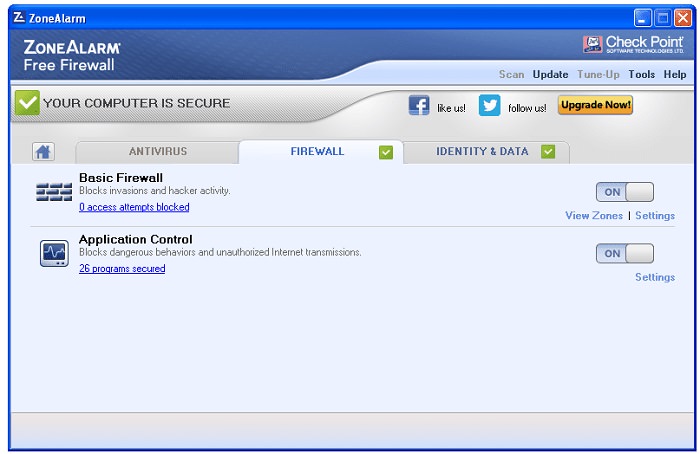
این فایروال نسخهی ابتدایی آنتیویروس و فایروال ZoneAlarm محسوب میشود که برنامهی آنتیویروس آن حذف شده است. البته اگر کاربر تمایل داشته باشد، میتواند بعدا برنامه آنتیویروس را نیز اضافه کند. هنگام نصب نرمافزار، به کاربر دو گزینهی Auto Learn و Max Security پیشنهاد میشود. گزینهی اول منطبق با عملکرد کاربر تغییرات موردنیاز را اعمال میکند؛ اما گزینهی دوم اجازه میدهد کاربر بهصورت دستی روی تنظیمات یک برنامه یا تمامی آنها کنترل داشته باشد. این فایروال میتواند از ایجاد هرگونه تغییرات خرابکارانه در فایل میزبانها (Hosts File) جلوگیری کند. کاربر با ورود به بخش Game Mode میتواند بهصورت خودکار تمامی اعلانها را مدیریت کند تا اعلانهای غیرضروری مزاحمت کمتری برای سیستم ایجاد کنند. درضمن، از ایجاد تغییرات بدون مجوز در تنظیمات رمزهای عبور جلوگیری و حتی به ایمیل کاربر گزارش وضعیت امنیت ارسال میکند. کاربر میتواند با استفاده از تنظیمات اسلایدشکل فایروال ZoneAlarm، برای تمامی شبکههای عمومی یا خصوصی بهآسانی تنظیمات امنیتی تعریف کند. بهعلاوه، کاربران مجاز هستند یکی از سه گزینهی بدون فایروال و حفاظت متوسط و حفاظت شدید را انتخاب کنند که در حالت حفاظت شدید، امکان اتصال به هیچ شبکهای وجود ندارد و از آن میتوان برای برخی مقاصد خاص مانند ممنوعیت اشتراک فایلها یا پرینترها استفاده کرد. ZoneAlarm Free Firewall با ویندوزهای 10، 8، 7، Vista و XP بهخوبی سازگار است. توجه: هنگام نصب گزینهی نصب سفارشی (Custom) را انتخاب کنید تا برنامهی دیگری بهغیر از ZoneAlarm Free Firewall نصب نشود. نکات مثبت این فایروال فضای ذخیرهسازی ابری پشتیبان رایگان پنجگیگابایتی دراختیار کاربر قرار میدهد. بهخوبی با بسیاری از نرمافزارهای امنیتی دیگر سازگاری دارد.
نکات منفی در حالت حفاظت شدید، همهی برنامهها حتی نرمافزارهای امن نیز نشاندار میشوند. دربرابر کدهای مخرب آسیبپذیر است.
دانلود ZoneAlarm Free Firewall 5. PeerBlock
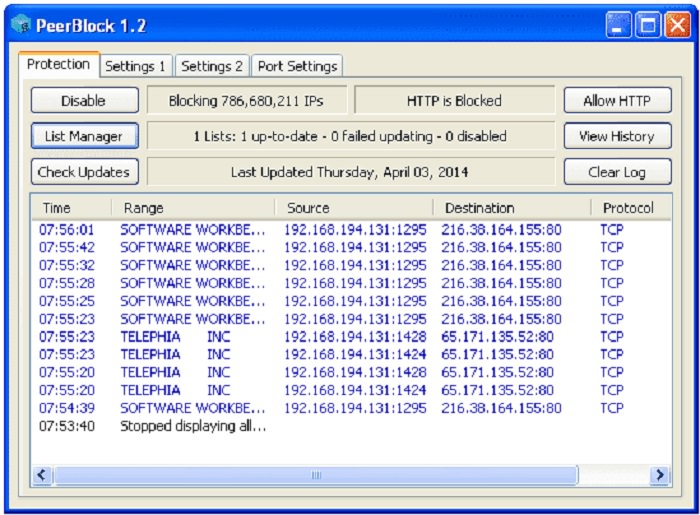
این فایروال تفاوتی اساسی با سایر فایروالها دارد؛ چراکه بهجای مسدودکردن برنامهها، تمامی آدرسهای IP دارای ویژگی خاص را مسدود میکند. روش کار بدینشکل است که فهرستی از تمامی آدرسهای IP نمایش میدهد که فایروال برای مسدودکردن دسترسی کاربر به اتصالهای ورودی و خروجی استفاده میکند. بهعبارتدیگر، هریک از آدرسهای فهرستشده که به کامپیوتر کاربر دسترسی ندارند، ازطریق این آدرسها به شبکه متصل نخواهد شد. برای مثال، میتوانید فهرستی ازقبل ساختهشده در این فایروال ایجاد کنید تا آدرسهای IP مختلف مانند P2P ،ISPهای تجاری و آموزشی، تبلیغات یا جاسوسافزارها را مسدود کند. حتی امکان مسدودسازی تمام کشورها و سازمانها نیز وجود دارد. کاربر میتواند فهرست آدرسهای مخصوص به خود را در این نرمافزار بسازد یا از فهرستهای رایگانی استفاده کند که در بخش I-BlockList دراختیار کاربران قرار داده میشود. فهرستهایی که کاربران میسازند و به فایروال PeerBlock اضافه میکنند، بهصورت منظم و خودکار و بدون مداخله بهروز میشوند. PeerBlock با ویندوزهای 10، 8، 7، Vista و XP بهخوبی سازگار است. نکات مثبت این فایروال بهآسانی با یک دکمه روشن یا خاموش میشود. بیشتر تبلیغات و پاپآپهای وبسایتها را مسدود میکند.
نکات منفی خدمات پس از فروش و بهروزرسانی ندارد. کاربر برای فعالکردن اولیهی فایروال، به دانش مقدماتی IT نیاز دارد.
دانلود PeerBlock 6. Privatefirewall
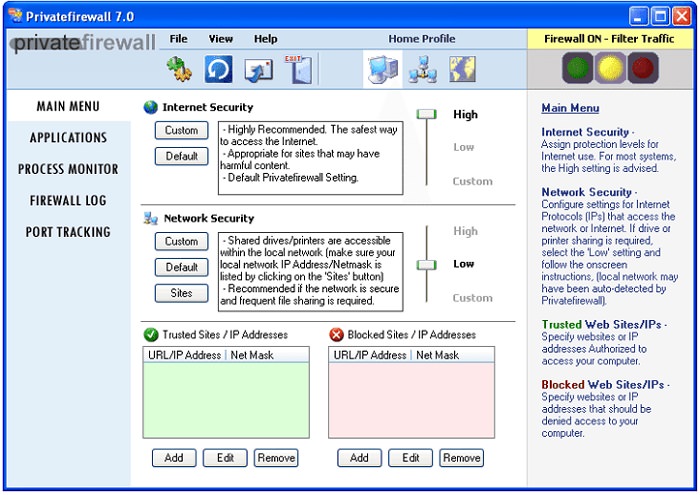
در این فایروال، سه پروفایل مختلف وجود دارد و کاربر میتواند بهسادگی یکی از تنظیمات سفارشی خود یا تنظیمات پیشنهادی فایروال را انتخاب کند. فهرست برنامههایی که مجاز یا مسدود شدهاند، بهسادگی تشخیصدادنی و تغییرپذیر هستند. کاربر میتواند برنامههای جدیدی نیز به این فهرست اضافه کند و بهوضوح ببیند آیا این برنامه مجاز است یا غیرمجاز. خوشبختانه این فرایند ابدا گیجکننده نیست. همچنین، تنظیمات پیشرفتهای هنگام ویرایش شرایط مختلف دسترسی به شبکه دراختیار کاربران قرار داده میشود. کاربر میتواند با کلیکراست روی بخش اعلان در نوار برنامههای در حال اجرا (Taskbar) بلافاصله و بدون فرمان یا کلید دیگری، ترافیک را مسدود یا فیلتر کند. این روشی بسیار ساده برای توقف یکباره و سریع تمام فعالیتهای شبکه است. همچنین، میتوان از فایروال Privatefirewall برای محدودکردن ایمیلهای خروجی، مسدودسازی آدرسهای IP خاص، جلوگیری از دسترسی به شبکهای مشخص و غیرفعالکردن دسترسی کاربر به وبسایتها استفاده کرد. نکات مثبت فایل Help این فایروال حاوی توضیحات و جزئیات بسیار خوبی است و لینکهای مفیدی به منابع آموزش امنیت سایبری دارد. تنظیمات بسیار سادهای دارد.
نکات منفی رابط کاربری آن بسیار شلوغ و پرحجم است بهصورت پیشفرض، فقط مدیر (Administrator) امکان ذخیرهکردن بهروزرسانیها را دارد.
دانلود Privatefirewall 7. NetDefender
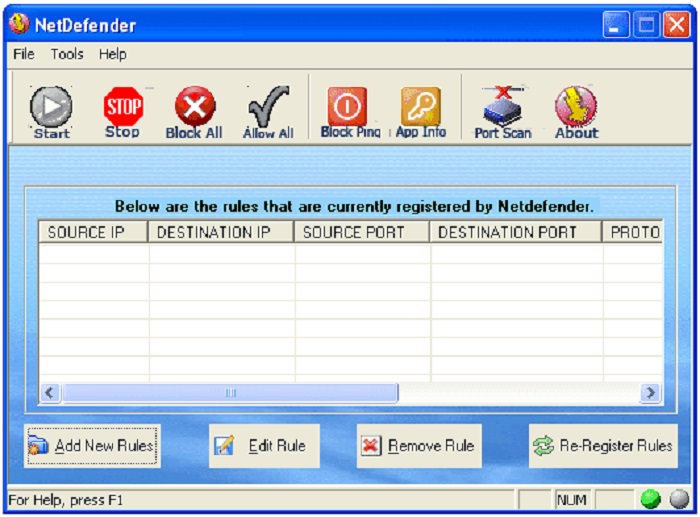
فایروال NetDefender فایروالی بسیار ابتدایی برای ویندوز است. کاربر با کمک این فایروال میتواند مبدأ و مقصد آدرسهای IP و شمارهی پورتها و پروتکلها را شناسایی و FTP یا سایر پورتها را هنگام استفاده از شبکه مسدود کند. مسدودکردن برنامهها در این فایروال اندکی محدودیت دارد؛ چراکه برای اضافهکردن برنامه به فهرست برنامههای غیرمجاز، حتما آن برنامه باید در حال اجرا باشد. بدینمنظور، کاربر میتواند فهرست برنامههای در حال اجرا را مشاهده و بهراحتی برنامهی مدنظر را به فهرست مسدودیها اضافه کند. درضمن، این فایروال به پورت اسکنر نیز مجهز است که بهسرعت تمامی پورتهای باز روی سیستم را به کاربر نمایش میدهد تا هرکدام که نیاز است، مسدود کند. فایروال NetDefender بهطور رسمی فقط برای ویندوزهای XP و 2000 طراحی شده است؛ اما تجربه نشان داده که با ویندوزهای 7 و 8 هم سازگار است. نکات مثبت نصب نرمافزار پیچیده و دشوار نیست. با کلیک یک دکمه مسدودسازی تمامی ترافیک ورودی فعال یا غیرفعال میشود.
نکات منفی بعضی از قسمتهای فایروال باگ دارد. سازندگان نرمافزار از نسخهی رایگان پشتیبانی نمیکنند.
دانلود NetDefender 8. Outpost Firewall
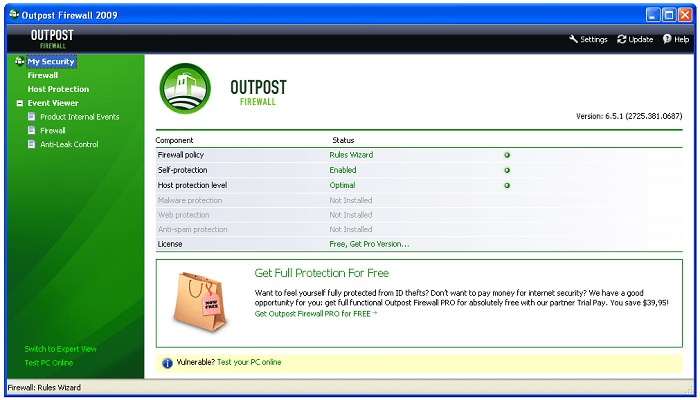
این فایروال را نمیتوان فایروال ایدئالی دانست؛ زیرا کار با آن آسان نیست و بهروزرسانی آن نیز متوقف شده است. باوجوداین، Outpost Firewall تنظیمات پیشرفتهی بسیاری دارد که خیلی از کاربران را به استفاده از آن متقاعد میکند. پس از نصب اولیه، برای بسیاری از نرمافزارهای شناختهشده بهصورت خودکار تنظیمات پیشفرض فایروال وجود دارد که کاربر را از انجام دستی تنظیمات بینیاز میکند. این نرمافزار هم مانند سایر فایروالها به کاربرانش این امکان را میدهد برنامههای دلخواه خود را به فهرست برنامههای مجاز یا غیرمجاز اضافه کنند و آدرسهای IP و پورتهای مدنظر را در حالت مسدود یا آزاد بگذارند. برخی بدافزارها ازطریق نرمافزارهای امن ترافیک بیشازحد مجاز انتقال میدهند که بخش Anti-Leak Control از فعالیت این نوع بدافزارها جلوگیری میکند. این ویژگی بسیار مفید معمولا در سایر فایروالها وجود ندارد. بزرگترین نکتهی منفی فایروال Outpost Firewall این است که بهروزرسانی و پشتیبانی نمیشود و بهعبارتدیگر، سازندگان بخشهای جدیدی به آن اضافه نخواهند کرد. نکات مثبت بهآسانی تبلیغات و محتویات مشخصی از وبسایتها را مسدود میکند. با کمک ویژگی قفلکردن فایل و پوشه میتوانید دسترسی به بعضی بخشها را مسدود کنید.
نکات منفی کنترل برنامهها بهصورت پیشفرض غیرفعال است. با فعالکردن کنترل برنامهها، تعداد بسیار زیادی پاپآپ مشاهده خواهد شد. درصورت استفادهی نادرست از ویژگی قفلکردن فایل و پوشه، ممکن است برای سیستم مشکلات جدی ایجاد شود.
دانلود Outpost Firewall 9. AVS Firewall
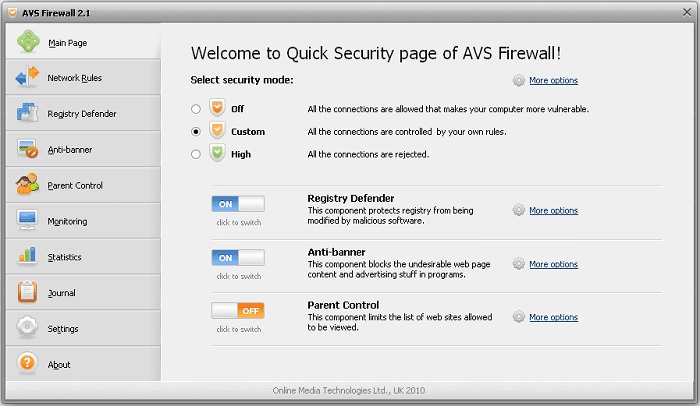
این فایروال رابط کاربری بسیار سادهای دارد و تمامی کاربران بهراحتی میتوانند با آن کار کنند و کامپیوتر را درمقابل تغییرات خرابکارانه در رجیستری، پنجرههای پاپآپ، بنرهای ساختهشده با Flash و اکثر تبلیغات محافظت میکند. حتی اگر وبسایتی در فهرست URLهای مسدودشده نباشد، کاربر میتواند بهصورت سفارشی بنرها و تبلیغات آن را مسدود کند. مجاز یا غیرمجازکردن آدرسهای IP و پورتها و برنامههای مدنظر به آسانترین شکل طراحی شده است و کاربر هم بهصورت دستی و هم ازطریق جستوجو در فهرست برنامههای در حال اجرا به آنها دسترسی دارد. درضمن، این فایروال بخشی بهنام نظارت والدین دارد که با فعالشدن آن، کودک فقط میتواند به فهرست مشخصی از وبسایتها دسترسی داشته باشد. امکان رمزگذاری روی این بخش نیز وجود دارد تا کاربران دیگر نتوانند در آن تغییرات ایجاد کنند. در بخش Journal، به تاریخچهای از اتصال به شبکه دسترسی خواهید داشت و با جستوجو در آن میتوانید بهراحتی نحوهی برقراری تمامی اتصالها در گذشته را دریافت کنید. فایروال AVS با ویندوزهای 8، 7، Vista و XP بهخوبی سازگار است. نکات مثبت رابط کاربری دوستانه و گزینههای بسیاری برای سفارشیسازی دارد. تمامی ترافیک ورودی و خروجی به شبکه شما را دیدهبانی میکند.
نکات منفی مدتهاست که بهروزرسانی نشده است. نصب آن پردردسر است.
دانلود AVS Firewall 10. R-Firewall
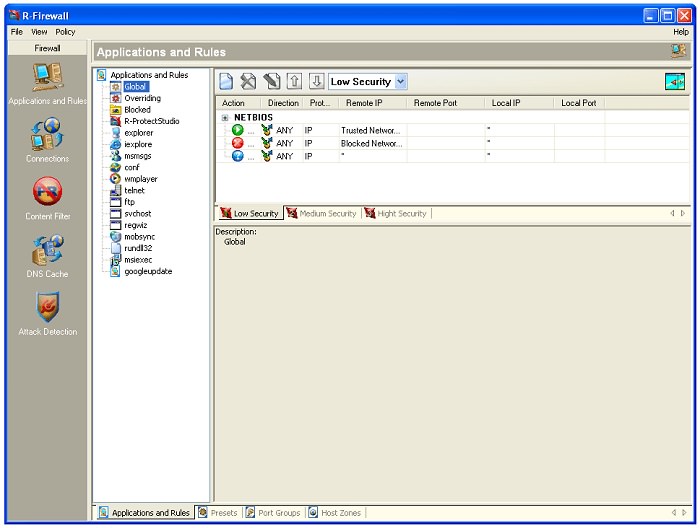
این فایروال تمام امکانات موردانتظار کاربر از فایروال را در خود دارد؛ ولی متأسفانه رابط کاربریاش آسان نیست و چیزی بهنام دستورالعمل درونبرنامهای وجود ندارد که به کاربر توضیح بدهد درصورت ایجاد تغییر در تنظیمات، قرار است چه اتفاقی بیفتد. این فایروال شامل این بخشها است: مسدودکنندهی محتوا برای محدودکردن جستوجو براساس کلمات کلیدی، فیلتر ایمیل برای مسدودکردن کوکیها، جاوااسکریپت، پاپآپها و اکتیو X، مسدودکنندهی تصویر برای ازبینبردن تبلیغات با ابعاد مشخص و مسدودکنندهی اصلی برای مسدودکردن تبلیغات براساس آدرس وبسایت. برای سهولت کار با این فایروال میتوان از برنامهی راهنمای هوشمند نصب (wizard) استفاده کرد تا بلافاصله بعد از شناسایی نرمافزار، در تنظیم اتصال تمامی برنامههای در حال اجرا به کاربر کمک کند. براساس تجربهی ما، فایروال R-Firewall نتوانست تمامی برنامههای موجود در سیستم را شناسایی کند؛ اما کارکردش با برنامههای شناساییشده راضیکننده بود. نکات مثبت نرمافزار تنظیمات متفاوتی ایجاد میکند و انتقال از یک نوع تنظیم به انواع دیگر بهآسانی انجام میشود. تنظیمات سریع و بهصورت خودکار انجام میشوند.
نکات منفی این فایروال مدتها است بهروزرسانی نشده است. بعضی اوقات برنامههای مجاز را نیز مسدود میکند.
دانلود R-Firewall 11. Ashampoo FireWall
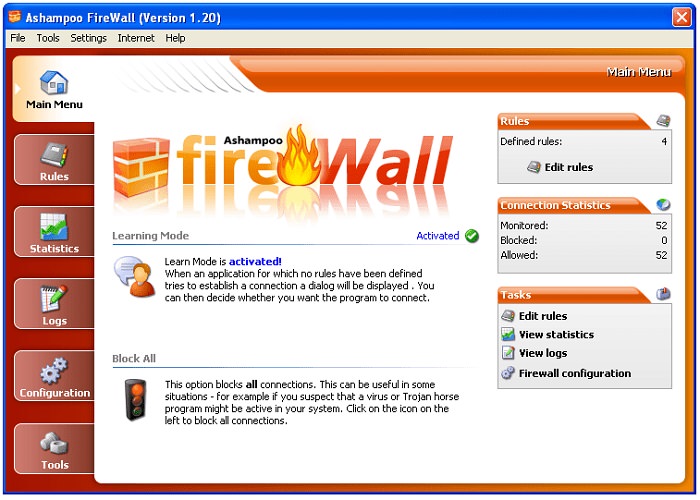
این فایروال هنگام اولین راهاندازی، راهنمای هوشمند نصب به کاربر نمایش میدهد و کاربران میتوانند از بین دو گزینهی حالت مبتدی (Easy Mode) و حالت حرفهای (Expert Mode) انتخاب کنند دسترسی کدام برنامهها به شبکه باید مجاز یا مسدود باشد. بخش حالت آموزش (Learning Mode) بسیار جذاب است؛ چراکه بهصورت پیشفرض دسترسی تمامی نرمافزارها را به شبکه مسدود میکند. بهعبارتدیگر، هر برنامهای که درخواست اتصال به شبکه داشته باشد، کاربر باید تنظیمات دسترسی آن را بهصورت دستی انجام دهد و فایروال این موضوع را در حافظهی خود ثبت میکند و به تنظیم مجوز دسترسی آن برنامه در دفعات بعدی نیازی ندارد. این کاربرد بسیار مفید است؛ چون کاربر دقیقا میداند کدام برنامهها مجاز به دسترسی هستند و میتواند اتصال برنامههای غیرمجاز را به شبکه محدود یا مسدود کند. بخش بسیار کاربردی دیگر قسمت Block All فایروال است؛ چون با یک کلیک بلافاصله تمامی اتصالهای ورودی و خروجی را متوقف میکند. این ویژگی بسیار ایدئالی است؛ بهویژه زمانیکه کاربر به وجود ویروس در سیستم مشکوک باشد، با این قابلیت میتواند ارتباط ویروس با سرور را قطع کند و مانع درز اطلاعات به خارج از سیستم شود. برای استفاده از این فایروال، کاربر نیاز دارد از سازنده کد فعالسازی دریافت کند. ناگفته نماند فایروال Ashampoo FireWall فقط با ویندوزهای XP و 2000 سازگار است. نکات مثبت این فایروال بستهای نرمافزاری است که ابزارهای مفید امنیتی دیگری را نیز شامل میشود. بخش عمدهی عملکرد فایروال در معرض دید نیست.
نکات منفی بهروزرسانی آن متوقف شده است و نسخه جدیدی ارائه نخواهد شد. دائما حفرههای امنیتی جدیدی در آن پیدا میشود. عملکرد این فایروال فقط با نسخههای XP و 2000 ویندوز مطمئن است.
دانلود Ashampoo FireWall 12. Open DNS Home
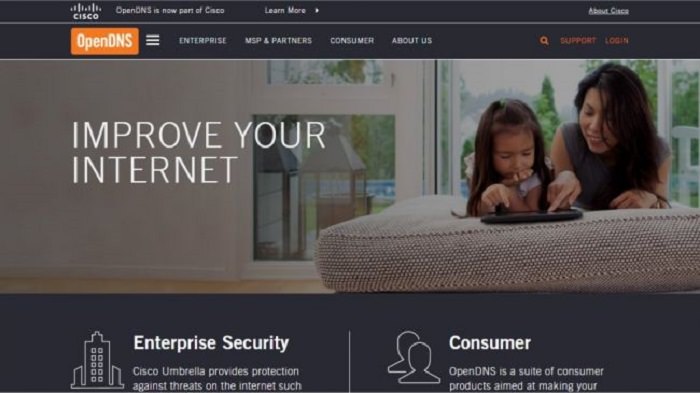
این فایروال، فایروالی دانلودکردنی نیست و درواقع، کاربر با ایجاد نوعی تغییرات در تنظیمات روتر، ازطریق سرورهای Open DNS به اینترنت متصل میشود و هر کاربر یا دستگاهی که به این شبکه متصل باشد، محافظت میشود. این فایروال برای کسبوکارها و منازل که معمولا چندکاربره هستند، بسیار کاربردی و مفید است. فایروال Open DNS Home بهصورت خودکار تمامی تهدیدات شناختهشدهی امنیتی را مسدود میکند و با ارائهی دامنهی وسیعی از کلمات فیلترشده، از دسترسی کودکان به محتوای نامناسب جلوگیری میکند و ابزار مناسبی برای جلوگیری از حملات فیشینگ است. خدمات این فایروال کاملا رایگان است و برای تنظیمات هر دستگاهی دستورالعمل کاملی ارائه شده است. نکات مثبت امکان دسترسی دائم به فایروال. سازگار با سایر فایروالهای نصبشده.
نکات منفی دانلودکردنی نیست. دربرابر کدهای مخرب آسیبپذیر است.
وبسایت Open DNS Home اگر به مباحث برنامهنویسی و نرمافزارهای متنباز علاقهمند هستید، تعدادی از بهترین فایروالهای رایگان متنباز را بهصورت خلاصه معرفی میکنیم تا طرفداران این مبحث نیز از داشتن فایروال خاص، ولی امن و رایگان بیبهره نمانند. برای کسب اطلاعات بیشتر از نحوهی عملکرد و ویژگیهای هر نرمافزار، میتوانید به وبسایت شرکت سازنده مراجعه کنید که لینک آن در زیر توضیحات معرفی این نرمافزارها درج شده است. 1. pfSense
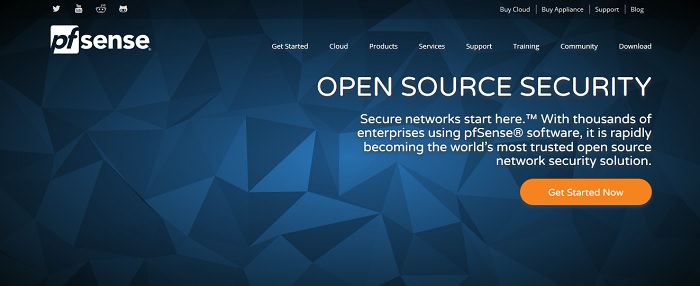
بهاعتقاد بسیاری از کارشناسان، این نرمافزار یکی از بهترین و قویترین فایروالهای متنباز رایگان موجود در بازار است. از این نرمافزار میتوان هم بهعنوان فایروال و هم بهعنوان روتر شبکه استفاده کرد و از امکانات و ویژگیهای کاربردی آن بهره برد. وبسایت pfSense 2. ClearOS
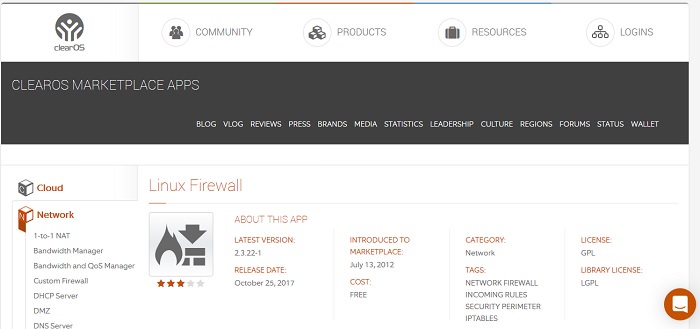
این فایروال سه نسخهی خانگی، تجاری و عمومی دارد که تنها نسخهی عمومی آن رایگان است. ClearOS را نیز میتوان از بهترین فایروالهای متنباز دانست. وبسایت ClearOS 3. IPFire
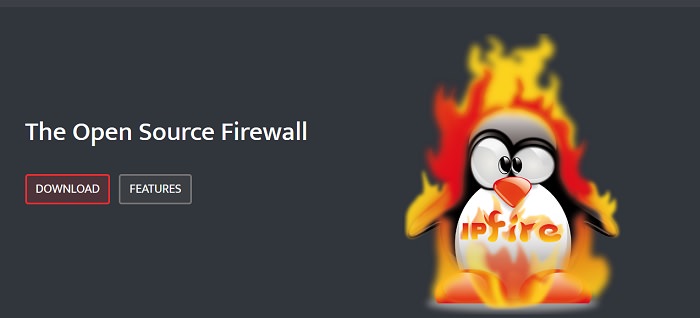
این نرمافزار علاوهبراینکه بهعنوان فایروال عمل میکند، برای اهدافی مانند سرور پروکسی و درگاه VPN نیز کاربردی است. وبسایت IPFire 4. OPNsense
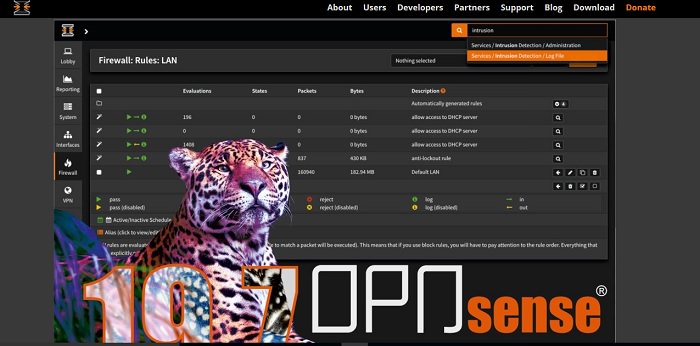
این نرمافزار امکانات اصلی فایروال تجاری گرانقیمت و ویژگیهایی بیشتر از آن را در خود دارد و کار با آن بسیار ساده است. وبسایت OPNsense 5. VyOS
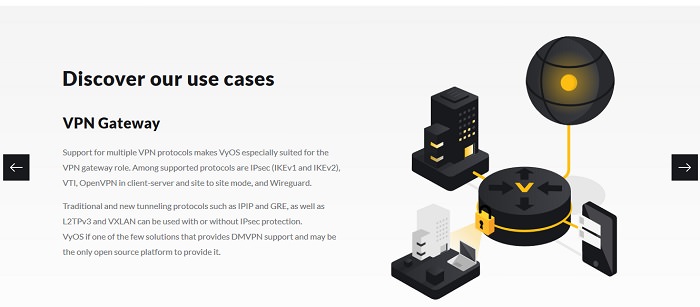
فایروال متنباز مبتنیبر لینوکس است و رابط کاربری و مدیریت سادهای دارد و امکان نصب آن روی سختافزار و ماشینهای مجازی و پلتفرم ذخیرهسازی فضای ابری وجود دارد. وبسایت VyOS 6. Smoothwall
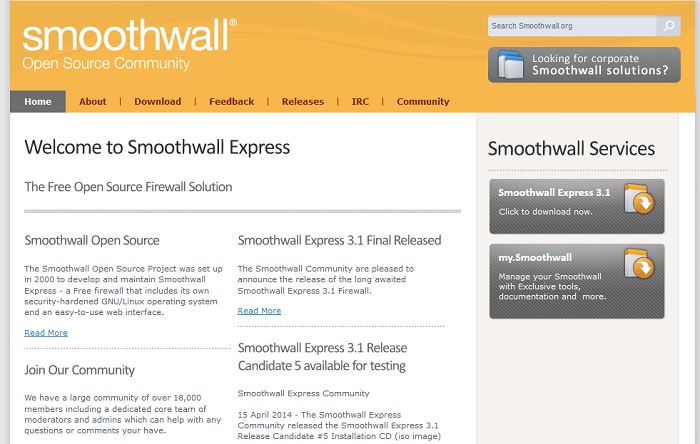
این فایروال متنباز نیز مبتنیبر لینوکس است؛ ولی کاربر برای کار با آن نیازی به داشتن دانش زیاد لینوکس ندارد و علاوهبر عملکرد بهعنوان فایروال، ابزارهایی برای تنظیم پروکسی و سرعت شبکه و بررسی آمار ترافیک دارد. وبسایت Smoothwall 7.Untangle
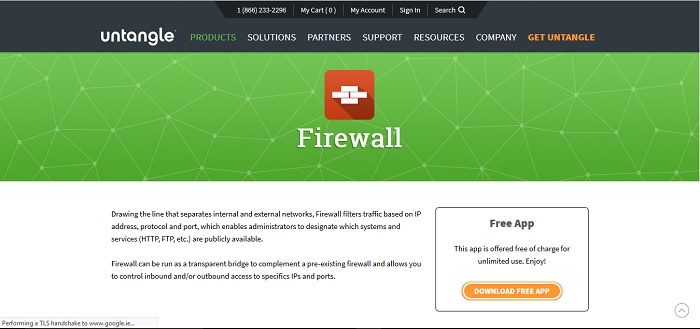
این فایروال بدون داشتن پیچیدگیهای معمول سایر نرمافزارهای امنیت شبکه، در زمان کاربران صرفهجویی میکند. باتوجهبه اینکه این فایروال هم اقتصادی و هم قدرتمند است، میتواند گزینهای ایدهآل برای کسبوکارها و سازمانهای کوچک و بزرگ محسوب شود. البته تمامی امکانات آن رایگان نیستند و برای استفاده از تمامی ویژگیهای نرمافزار باید آن را بخرید. وبسایت Untangle